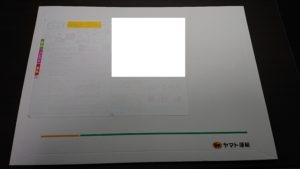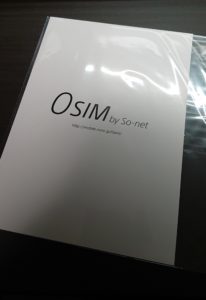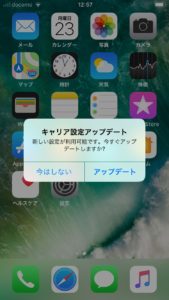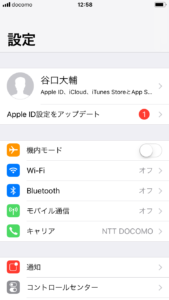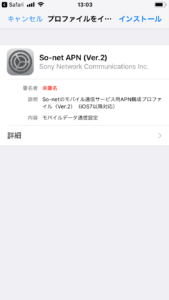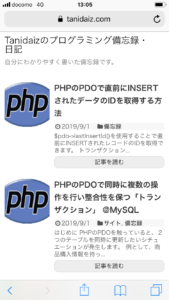月額0円でSIMカードを使えるのは衝撃的ですよね。
私はインターネット系のお仕事をいただいていますが、iPhoneのSafariの動作が独特なため、SIMなし実機を購入して動作確認を行っています。しかし、せっかく4Gに対応した端末を持っているのにSIMを入れないのはもったいないと思い、月額無料のSIMを探し、nuroモバイルの「0 SIM」にたどり着きました。月間500MBまでデータ通信無料です!これをiPhone 6に導入していきたいと思います。
0 SIMに対するアフィリエイトページではありませんので、公平な立場からレビューを行います。ご安心ください(笑)
必要なもの
- スマートフォン本体(ドコモキャリアスマホまたはSIMロックのないスマホが確実)
- SIM交換工具
- SIMカード(iPhone 6の場合はnanoSIM)
- Wi-Fi環境(APN設定をダウンロードする場合のみ)
0 SIMはドコモの回線を使っているため、周波数、SIMロック含めそれに対応したスマートフォンでなければなりません。検証していませんが、他社キャリアスマホのSIMロック解除されたものを使用することも可能かと思います。対応しているスマートフォンの一覧が公式ページにあるので、リンクを載せておきます。
動作検証済み対応端末一覧 / スマホ | So-net モバイル LTE (共通) | So-net
iPhoneのSIMを交換する場合、細長い棒のような工具が必要となります。これをiPhoneのSIMスロットに押し込むと、SIMトレイが出てきます。
インターネットから設定ファイルをダウンロードするため、Wi-Fi環境が必要となる場合があります。
契約・SIMカードゲット
まず、0 SIMを契約します。
http://mobile.nuro.jp/0sim/
(アフィリンクではありません)
注意点としては、iPhone 6等の場合「nano SIM」というサイズを選択します。最近のスマートフォンは基本的にnano SIMですが、念のためご自身でご確認ください。
プランはお好みのものをお選びください。私は「データ通信専用」というものを選びました。これは初期費用以外基本的に無料で使えます!
ただし3カ月間データ通信が全く行われない場合、自動的に解約されてしまいますので、注意が必要です。
(音声通話付きを申し込む場合のみ、身分証明書が必要になるようです。)
住所、支払い情報などを入力すると完了です。
支払い用カードには、基本的にクレジットカードを指定するようにしてください。デビットカードはちょっと怪しいかも・・・?というのは、月間500MBの無料枠を超えてしまうと自動的に課金となるためです。ちなみに、注意書きにもクレジットカード番号を入力するように書いてあります。
記事執筆時では、初期費用として登録事務手数料3,000円、SIMカード準備料400円かかりました。(税抜)
「SIMカードは契約後1週間程度で届く」と書いてありますが、私の場合9/21 01:22に注文して、9/22 10:00にはヤマトのネコポスで届きました。早くて驚きです。ポスト投函なので在宅していなくても問題ありませんでした。
開封~挿入
ネコポスを開封すると…
きれいなデザインの厚紙のようなものが現れました。中身を見ていくと
SIMカードと説明書が入っていました。とりあえず、SIMカードをiPhone 6に挿入していきます。
精密ドライバーのセットなどにこのような工具がついていたり、iPhone分解キットについていたりします。普通の針金でも不可能ではないと思いますが、万一壊してしまっても責任は負いかねます…
iPhoneの電源がOFFであることを確認したうえで、工具をiPhoneの横の穴にザクっと挿入すると
トレイが取れました。ここに正しく0 SIMをセットして、トレイを元の場所に戻します。
設定する
iPhoneの電源をつけると、このような画面が表示されるので、「アップデート」を押します。
ここからは基本的に説明書に詳しく書いてありますが、簡単に説明します。
とりあえずdocomoの電波を正しく受信していることを確認できます。ただ、この状態ではまだAPNの設定が完了していないので、iPhoneの場合はWi-Fiに接続して、説明書に記載のURLからAPN構成プロファイルをダウンロードします。Androidの場合は、説明書の通りに、APN設定情報を手動で設定します。
ダウンロードして開くとこのような画面が表示されるので、インストールします。
設定が完了すると、Wi-Fiを切っても正しくインターネットを使えるようになります!
お疲れさまでした。
通信速度を知りたい方へ
昼と夜の2回測ってみました。場所は東京の南の方です。
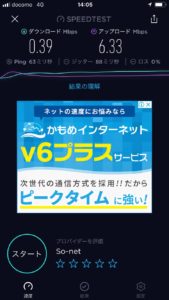
ダウンロード:0.39Mbps
アップロード:6.33Mbps
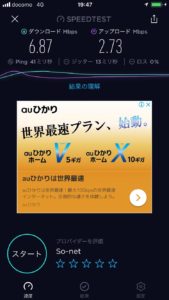
ダウンロード:6.87Mbps
アップロード:2.73Mbps
ブレが大きいですが、まあ無料の通信なので仕方ないでしょう。
ちなみにこのサイトを読み込むと、文字が表示されるまで3秒くらいかかります。混雑に弱い気もしますが、サブスマホのデータ通信としては十分な速度だと感じました。
まとめ
音声通話を使わないプランであれば身分証明書が不要で、契約が非常に簡単だと感じました。
サブスマホとしてドコモのキャリアスマホ、SIMフリースマホ(もちろん技適マーク付きを使いましょうね!)をSIMなしの状態で持っている方は、初期費用3,400円(税抜)のみでSIMを入れられます(記事執筆時点)。非常にうれしい。
月間500MBまでの無料枠を上手に使って、0円通信。いいんじゃないでしょうか。
ご覧いただきありがとうございました。